发布时间:2021-07-26 15: 16: 43
PhotoZoom是一款十分好用的数码图片放大工具,它能够对图片进行无损放大,同时保持图片的清晰度,操作很简单。
今天给大家分享的是PhotoZoom打印图片的功能,通过它处理完图片后还可以直接进行打印,方便又快捷。
1、处理图片
在打印图片之前需要先将图片处理好,这里我选择一张风景图,对图片进行了放大处理,在左侧的显示栏可以看到原始图像的尺寸是1366*768像素,放大后的图像尺寸是4096*2304像素。
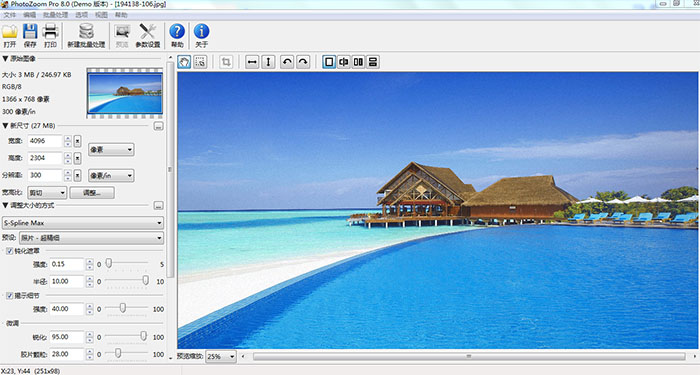
2、打印设置
处理完图片后就可以打印图片了。
在上方的菜单栏里有“打印”按钮,点击后会弹出打印对话框。在对话框里可以看到有很多参数可以调整,包括打印机设置、页面设置和偏移等。
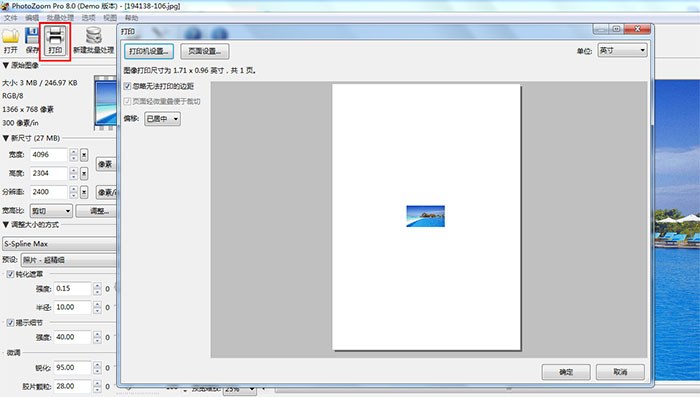
点击“打印机设置”,会弹出具体的设置对话框,选择要用的打印机,同时还可以设置打印的页面范围和份数等。
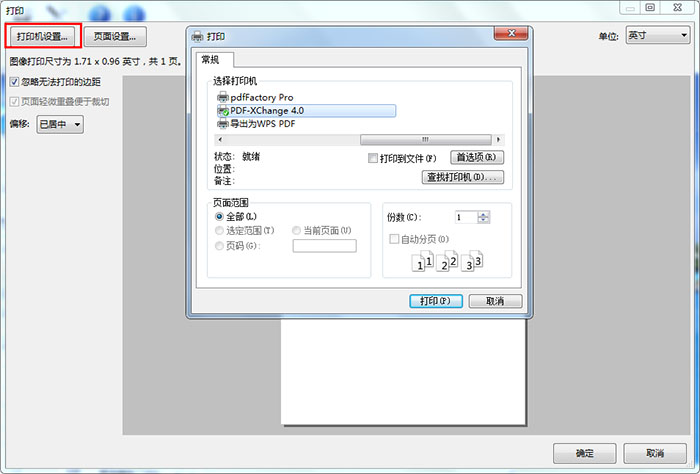
点击“页面设置”也可以进行参数的修改。纸张的大小、方向、页边距等参数都可以自由调整,根据自己的需求来进行修改就可以了。
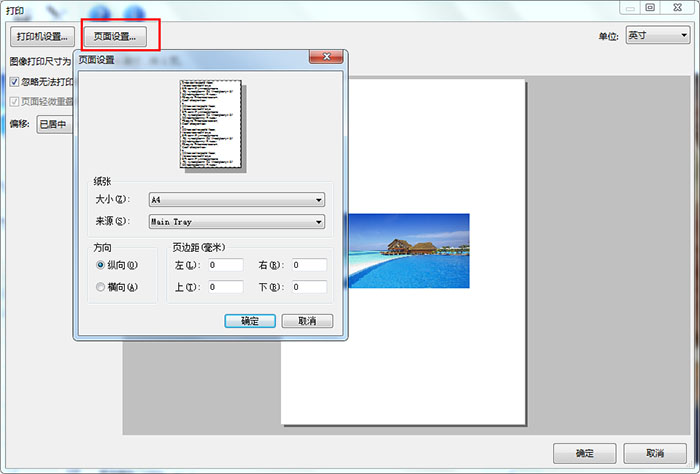
除了这些参数的修改外,还可以调整“偏移”的参数。点击偏移处的下拉框会出现“已居中”和“自定义”,一般默认是居中,如果需要调整的话就点击“自定义”。
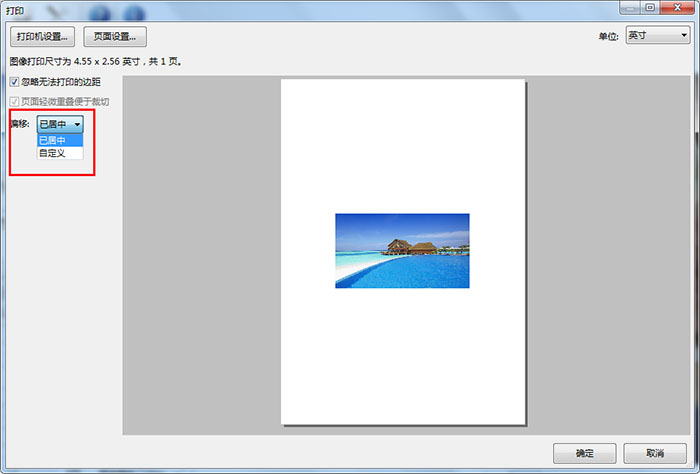
点击后会出现具体的参数调整,包括水平和垂直两个方向,同样也是根据自己的需求来调整图片的位置即可。
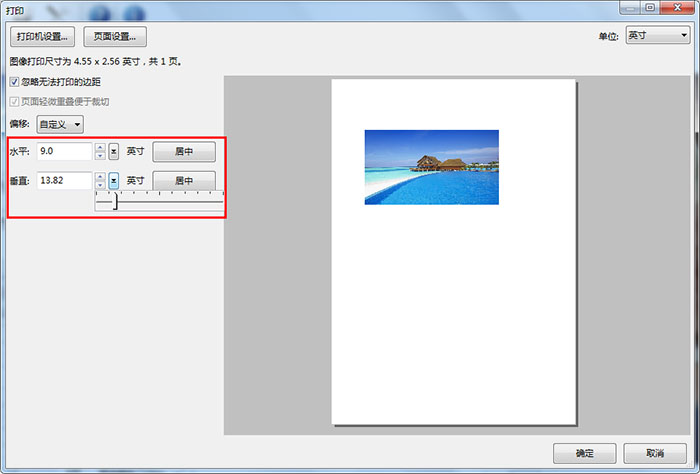
3、打印图片
设置完成后就可以打印图片了。点击右下角的“确定”按钮可以直接打印图片,点击后会弹出打印对话框,显示打印进度和所需要的时间。如果需要暂停或中止的话也可以直接点击操作,非常方便。
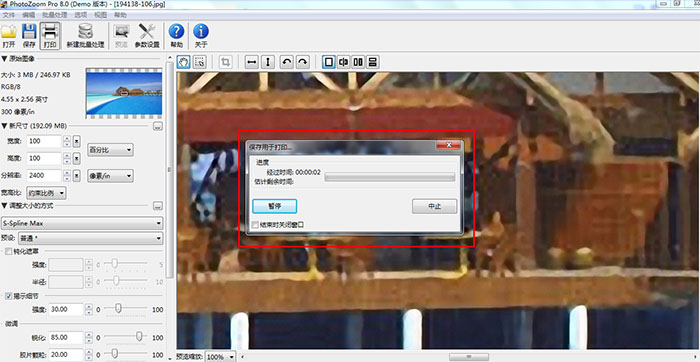
以上就是PhotoZoom打印图片的全过程,整体的操作比较简单,主要是需要根据自己的需求来调整相应的参数,参数设置完成后就可以直接打印图片了。当然,除了打印图片外,这款软件还有很多其他的功能,大家感兴趣的话可以到PhotoZoom中文官网下载软件试用。
作者:筱曼
展开阅读全文
︾